Командний рядок в Windows 7 і Windows 10: як викликати? - все про комп'ютери
Командний рядок або Консоль — це текстовий інтерфейс для управління операційною системою. Командний рядок присутній у всіх версіях Windows, включаючи Windows 7 і 10. За допомогою неї можна віддавати команди операційної системи в текстовому вигляді. Це може здатися незручним, але, якщо ви точно знаєте, що робите, хто командний рядок може значно економити час. Крім цього за допомогою командного рядка можна швидко виконувати цілі списки команд, що зберігаються в текстовому файлі з розширенням BAT або CMD.
Дана стаття буде присвячена тому, як викликати командний рядок в Windows 7 і 10, якщо вона раптом знадобилася. Для кожної з цих операційних систем буде описано кілька простих способів виклику командного рядка, як у звичайному режимі, так і від імені адміністратора.
Як викликати командний рядок в Windows 7
найпростіший спосіб викликати командний рядок в Windows 7 це скористатися меню «Пуск». Для цього потрібно відкрити меню «Пуск», відкрити список програм і знайти командний рядок розділі «Стандартні».

Також ви можете скористатися пошуком в меню «Пуск». Для цього просто введіть пошуковий запит «Командний рядок» або «CMD» і система сама знайде потрібну програму. Вам залишиться тільки натиснути на неї, щоб відкрити.

Якщо вам потрібно викликати командний рядок від імені адміністратора, то це робиться аналогічним способом. Знайдіть командний рядок в меню «Пуск», клікніть по ній правою кнопкою мишки і виберіть пункт меню «Запуск від імені адміністратора». Після цього з'явиться попередження від «Контролю облікових записів» про те, що програма викликається з правами адміністратора. Натисніть кнопку «Ok» і командний рядок з'явиться на екрані.
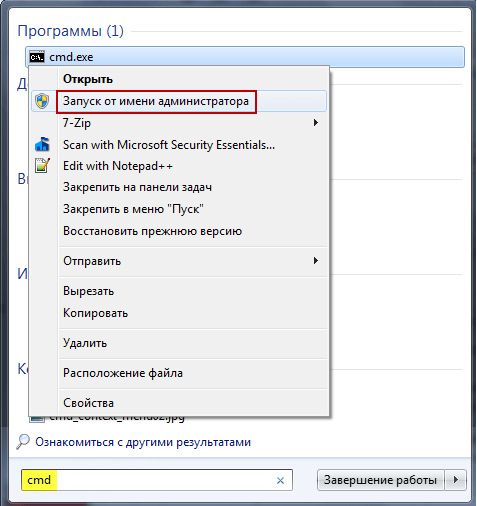
Якщо вам цього недостатньо, то в цій статті ви можете подивитися і інші способи виклику командного рядка в Windows 7.
Як викликати командний рядок в Windows 10
В операційній системі Windows 10 працювати з командним рядком ще простіше. Так як тут з'явилося нове меню, яке можна відкрити, клікнувши правою кнопкою мишки по кнопці «Пуск» або натиснувши комбінацію клавіш Windows-X. За допомогою цього меню можна швидко викликати командний рядок у звичайному режимі або з правами адміністратора.

Ще одним нововведенням в Windows 10 є меню «Файл», яке доступне в будь-якій папці. За допомогою меню «Файл» також можна викликати командний рядок. Для цього потрібно відкрити будь-яку папку, натиснути на кнопку «Файл» в лівому верхньому куті вікна і вибрати пункт меню «Відкрити командний рядок». Після цього можна буде викликати командний рядок у звичайному режимі або від імені адміністратора. Потрібно відзначити, що в даному випадку командний рядок буде відкриватися відразу в обраній папці, а в папці користувача.
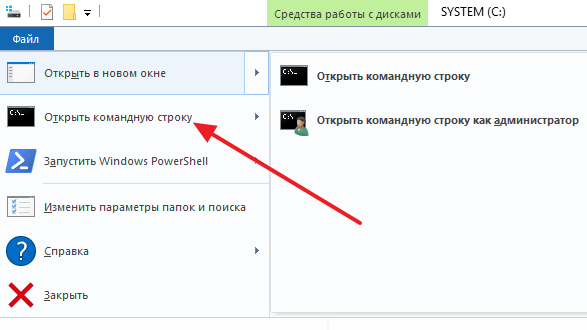
Крім цього у Windows 10 можна викликати командний рядок і старими способами. Наприклад, за допомогою пошуку в меню «Пуск». Для цього відкрийте меню «Пуск», введіть у пошук «Командний рядок» або «CMD» і відкрийте програму, яка буде знайдена. А якщо клікнути по знайденій програмі правою кнопкою мишки, то можна буде викликати командний рядок від імені адміністратора.

Якщо цього недостатньо, то в цій статті ви можете познайомитися з додатковими способами виклику командного рядка в операційній системі Windows 10.